Usando os perfis para efetuar a digitalização
Esta seção explica como efetuar a digitalização usando os perfis.
O exemplo abaixo descreve como a imagem digitalizada é salva no ScanSnap Home.
- Clique no ícone do ScanSnap Manager
 no Dock enquanto mantém pressionada a tecla [control] no teclado e selecione [Configurações] no menu ScanSnap Manager.
no Dock enquanto mantém pressionada a tecla [control] no teclado e selecione [Configurações] no menu ScanSnap Manager.- A janela de configurações do ScanSnap será exibida.
- Desmarque a caixa de seleção [Usar o Quick menu].
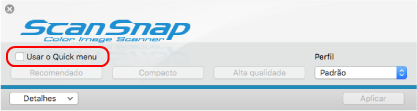 DICAS
DICASQuando você conectar o SV600 e outro ScanSnap a um computador, um menu pop-up para alterar o ScanSnap para uso é exibido. Para maiores detalhes, consulte a seção Quando dois ScanSnaps são conectados a um computador (SV600).
- Clique no botão [Aplicar] na janela de instalação do ScanSnap.
- Clique no [
 ] no canto superior esquerdo da janela para fechar a janela de configurações ScanSnap.
] no canto superior esquerdo da janela para fechar a janela de configurações ScanSnap. - Selecione [Padrão] a partir do menu Perfil.
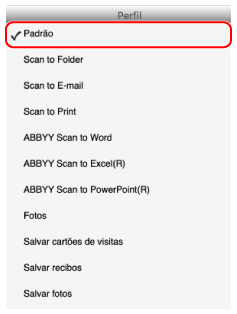 DICAS
DICASAo conectar o SV600 e outro ScanSnap a um computador, o menu Perfil específico para cada ScanSnap ser exibido. Neste caso, selecione um perfil do menu Perfil para o modelo ScanSnap que você usa.
- Digitalize o documento com o ScanSnap.
Para obter detalhes sobre como digitalizar documentos, consulte aqui no operações básicas.
- Quando a digitalização está concluída, a janela principal do ScanSnap Home aparece.
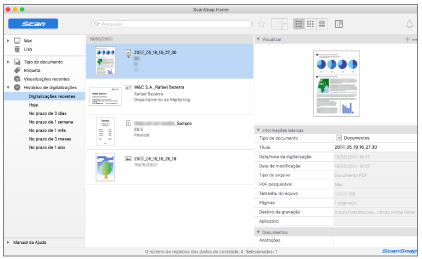
- Quando a digitalização está concluída, a janela principal do ScanSnap Home aparece.